|
Les cucurbitacées
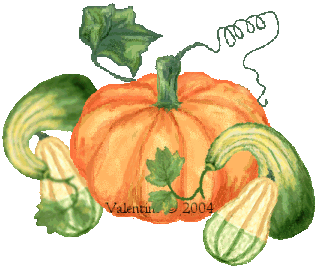
|
Pour réaliser ce travail, il faut Paint Shop Pro , ici la version 8 est utilisée, mais cela peut être fait avec les différentes versions .
Résolution d'écran: 1440 x 900 pixels pour une bonne visualisation des pages
|
Ce tutoriel a été créé de toutes pièces par mes soins. Il est interdit de le reproduire, de l'envoyer par mail ou l'exposer sur un site sans me demander une autorisation au préalable . Voir article du code pénal ici
Si vous souhaitez l'exposer sur votre site ou le traduire, vous devrez mettre le lien suivant: http://www.aujardindevalentine.com
Merci de respecter mes droits d'auteur.
|
La citrouille
Attention: n'oubliez pas de sauvegarder très souvent votre travail !
1. Ouvrir une nouvelle image transparente de 600 x 600
2. Dans la palette de couleurs, choisir les couleurs #FB763E pour l'avant-plan et #FFB460 pour l'arrière-plan
3. Avec l'outil de formes prédéfinies, dessiner une ellipse.
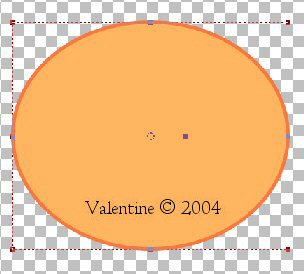
4. Avec l'outil stylo,ajouter des noeuds supplémentaires sur la périphérie de l'ellipse, en laissant appuyée la touche CTRL.
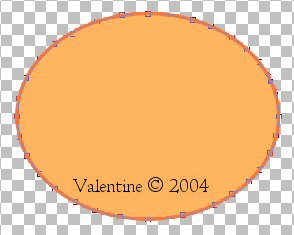
5. Toujours avec l'outil stylo sélectionné, et la souris positionnée sur le noeud, faire glisser la souris dans le sens où vous voulez creuser le bord, afin de former des tranches. Un clic droit sur le calque / convertir encalque raster
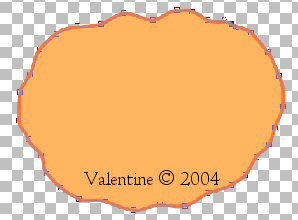
6. Avec le pinceau, taille 5/ densité 52/opacité 51, dessiner les tranches de la citrouille.


7. Forcer les traits des tranches , ainsi que le bas et le haut de la citrouille, avec la couleur foncée, et le même pinceau que précédemment mais les configurations suivantes [taille10/ rigidité 24/densité 52/épaisseur 36/opacité 51]:


8. Avec le pinceau de maculage, passer sur le bord foncé de votre citrouille en zigzagant , afin de créer une irrégularité de trait et fondre des zones claires et foncées.


9. Eclaircir la partie bombée des tranches avec le pinceau éclaircissant et ces configurations:


10. Avec le pinceau étirer, aux configurations{rigidité/densité/opacité, 50} repasser un peu partout pour fondre tous les tons entre eux, et de façon qu'il n'y ait pas de cassure excepté au séparations des tranches.
11. Reprendre le pinceau assombrissant/ éclaircissant pour affiner le travail précédent
Si vous voyez des défauts, reprendre à tour de rôle les pinceaux assombrir/ éclaircir/ ou étirer...
12. Changer les couleurs de palette, à savoir du vert pour la tige et la feuille comme ici: #476E4F
13. Ajouter un nouveau calque, pour ne pas perdre le travail précédent
14. Avec le pinceau taille 35/ rigidité/ densité/opacité, 100, tracer une courte tige, et faire comme précédemment, en étirant, puis assombrir et éclaircir tour à tour...

15. Ajouter un nouveau calque
16. Avec le stylo, configuration {contigu/création vectorielle/anticrénelage/précision 10/ type de segment lasso/mode dessin/ largeur 5}, tracer la vrille.
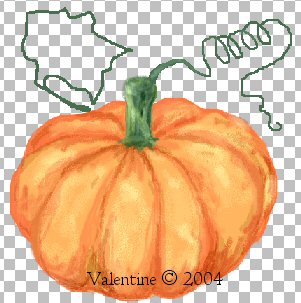
17. Clic droit sur le calque vectoriel /convertir en calque raster
18. Toujours avec le pinceau, même couleur, taille 3, et dessiner le contour de la feuille.
19. Sélectionner avec la baguette magique, l'intérieur de la feuille, et avec une couleur plus claire, ici, #7BA158 remplir avec le pot de peinture.
20. Reprendre le pinceau et la couleur foncée, faire quelques barbouillages sur la partie claire
21. Faire comme expliqué ci-dessus, étirer, maculer si nécessaire, assombrir par endroits, et éclaircir certaines zones...
22. Ne pas oublier de signer votre travail et fusionner les calques
23. Exporter en gif optimisé ( et/ ou en tube à images) pour conserver la transparence... enregistrer sous...
Vous pouvez admirer votre citrouille !
Mon résultat:

Ne partez pas sans visiter la page suivante où vous trouverez la coloquinte et la courgette...
N'hésitez
pas à demander en cas de problème en
écrivant ici

00035816
cucurbitacées suite
retour sentier du dessin
retour menu psp
|